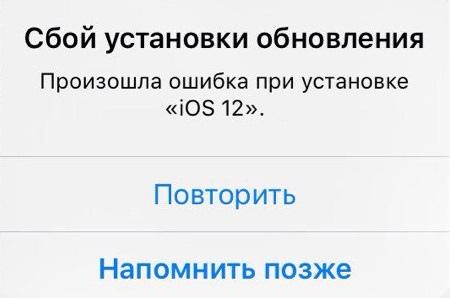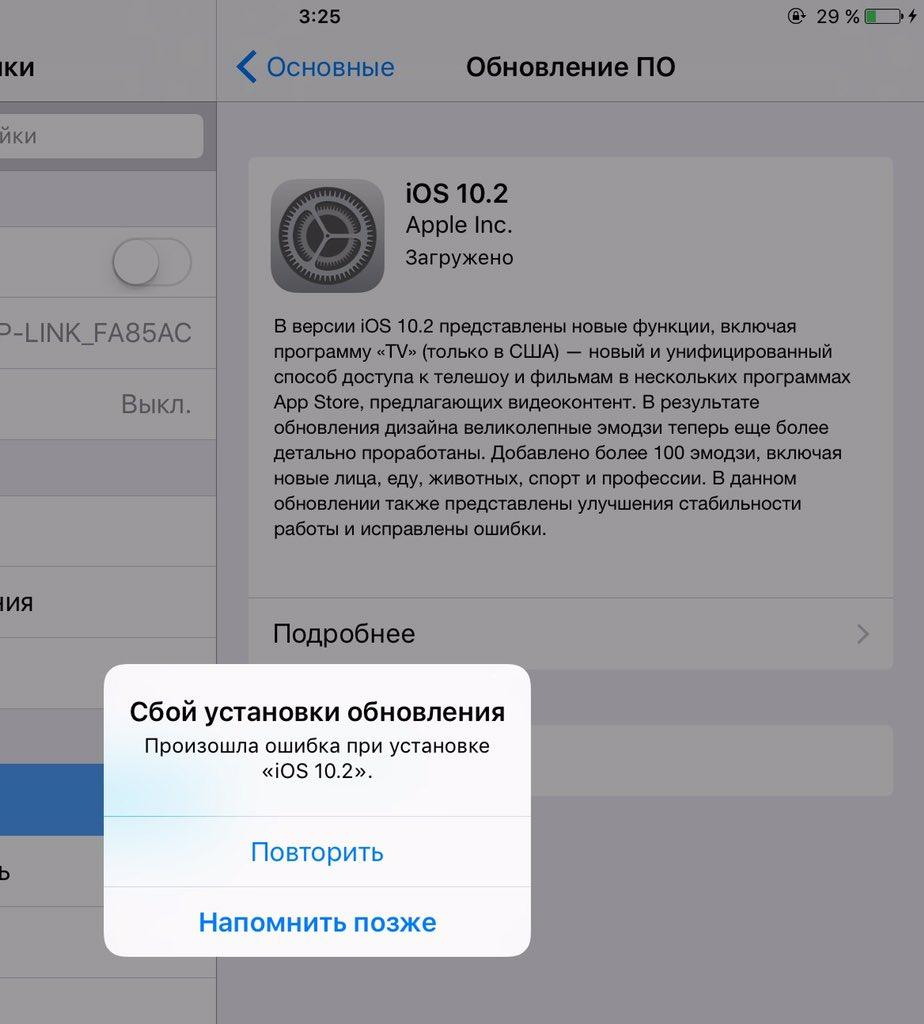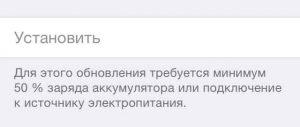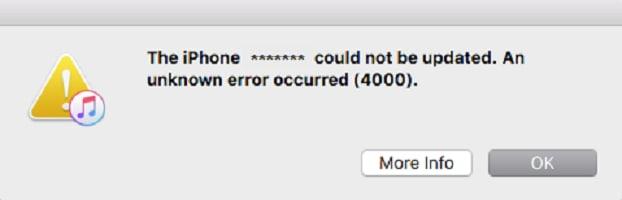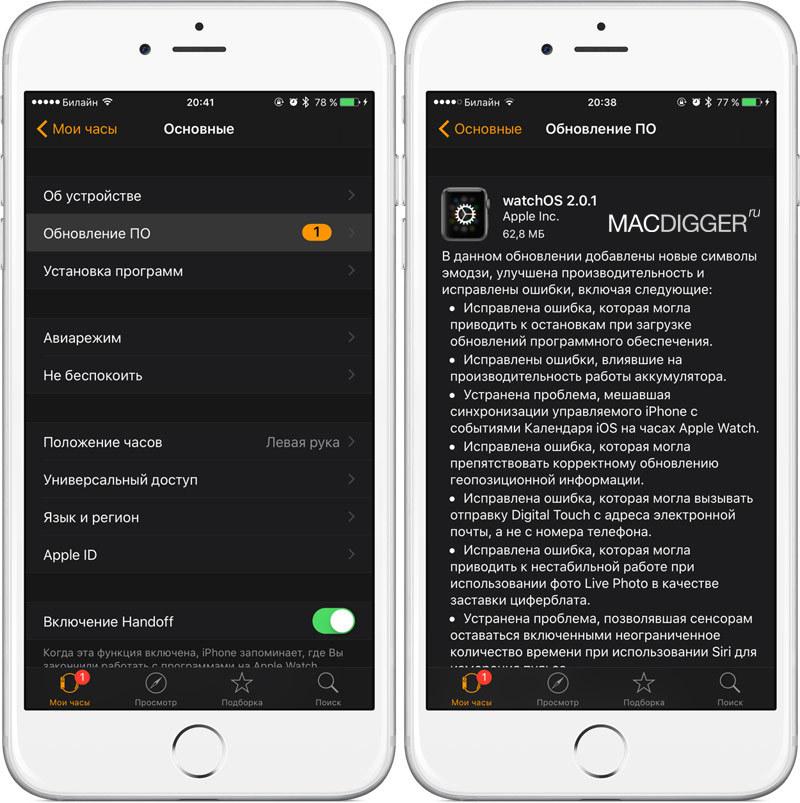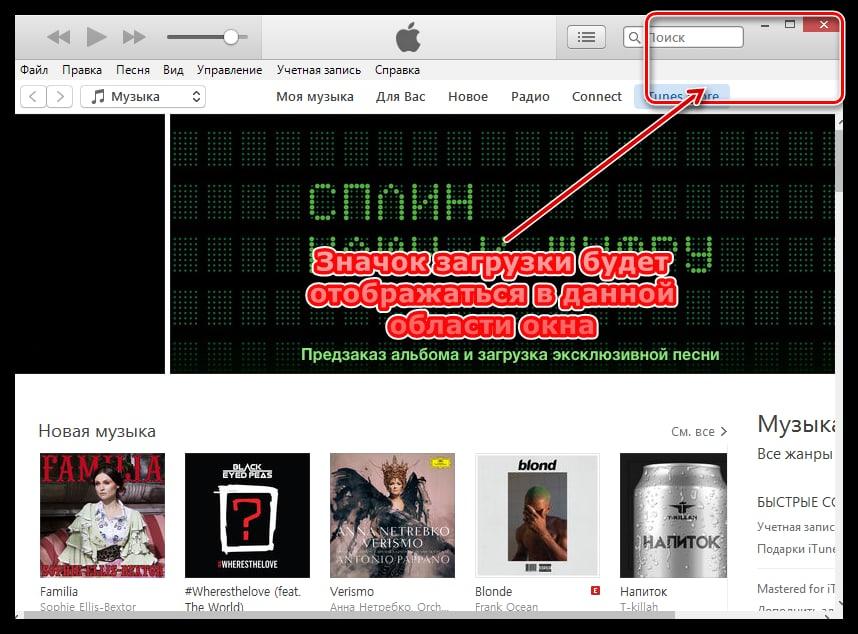Базовые действия при ошибке 1667
- Обновите iTunse до актуальной версии
- Проверьте кабель USB на целостность и оригинальность
- Используйте разные раземы USB на компьютере
- Используйте другой компьютер
- Проверьте есть ли выход в интернет
- Проверьте есть ли свободное место в iPhone
Решение ошибки 1667 через 3UTools
Это, пожалуй, лучшая альтернатива iTunes и с ее помощью можно легко обновить или прошить ваш iPhone.
1. Для этого нужно скачать 3UTools отсюда и установить его.
2. В процессе установки программа попросит установить драйвера если iTunes не установлен то ставим
3. Потом подключаем разблокированный iPhone к компьютеру даем согласие на подключение и после чего 3uTools распознает его и появится такое окошко
4. Далее переходим в раздел «Прошивка и JB» «Прошивка» и выбираем нужную прошивку желательно не beta. Если нужно ставим галочку «Прошивка без потери данных» и нажимаем кнопку прошить.
5. И начнется процесс прошивки после его окончания все должно заработать
Перезапуск службы AMDS
1. Закройте iTunes и все подключенные к компьютеру устройства.
2. Нажмите одновременно клавишу Windows и букву «R», а затем введите команду «services.msc».
3. Когда откроется окно со списком сервисов, просмотрите список и найдите «Apple Mobile Device Service»
4. Щелкните правой кнопкой мыши на него и выберите «Свойства» в контекстном меню. Откроется следующее окошко
5. Выберите в раскрывающемся меню «Тип запуска» пункт «Авто»
6. Далее остановите службу, а после снова запустите
Отключите брандмауэр Windows
1. Для этого нажмите на значек лупы и введите «Брандмауэр»
2. В поиске должен появится «Брандмауэр Windows» нажимаем на него
3. Откроется следующее окошко тут выбираем «Включение и отключение брандмауэра Windows» далее ставим точечки отключить брандмауэр и все после чего пробуем обновиться.
Это, пожалуй, все советы, которые мы можем дать по ошибке 1667 надеюсь они вам помогут. Мне было бы приятно если бы вы написали какой-нибудь комментарий по теме данной статьи и поделились своим мнением. Спасибо!
{youtube}GnT1fO3t8KI{/youtube}
- Добавить свои
Оставьте свой комментарий
При попытке обновить, восстановить или синхронизировать iPhone, iPad или другие устройства iOS некоторым пользователям приходится видеть ошибку 1667, которая припятствует этому. Сообщение, которое вмешивается в процесс обновления/восстановления, обычно появляется в виде всплывающего окна и содержит следующий текст:
«Возникла проблема с загрузкой программного обеспечения для iPhone. Произошла неизвестная ошибка (1667)».
Наиболее распространенными причинами этой и других подобных проблем (например, ошибок 53, 14, 10, 2015, 1110, 3194, 2005, 2003 и т. д.) являются плохо подключенные или поврежденные кабели USB, устаревшее программное обеспечение, нехватка памяти, проблемы совместимости, нестабильное подключение к интернету и другие возможные проблемы. В этом руководстве мы собрали несколько простых в исполнении решений, которые потенциально помогут вам устранить ошибку 1667 и, наконец, восстановить или обновить ваше устройство.
Скачать инструмент для восстановления
Иногда исправление ошибок может быть за пределами наших возможностей и доступных вариантов. Вот тут-то и пригодятся сторонние инструменты, которые избавят вас от этих трудностей и ограничений. Если вы столкнулись с ошибкой 1667 или подобными проблемами и не можете решить их с помощью наших ручных методов, описанных ниже, рассмотрите возможность использования Tenorshare ReiBoot — отличный инструмент восстановления, предназначенный для решения подобных ошибок. Узнайте, как использовать его для устранения ошибок и успешного восстановления или обновления устройства IOS здесь ниже.

Панель инструментов Tenor Reiboot

Tenor Reiboot Скачать iOS

Режимы восстановления Tenor Reiboot

Процесс восстановления Tenor Reiboot
Скачать инструмент восстановления iOS
- Скачайте и установите ReiBoot для Mac или Windows.
- После этого откройте программ и подключите своё устройство к компьютеру.
- Программа должна распознать ваше устройство и предложить несколько вариантов.
- Выберите Стандарт если вы просто хотите обновить свое устройство или Глубокий ремонт если хотите полностью восстановить его.
- Затем загрузите найденную приложением прошивку для своего смартфона, нажав Скачать.
- После завершения процесса нажмите Исправить сейчас чтобы начать устранение проблемы.
- Подождите, пока приложение закончит ремонт и восстановит ваше устройство. Это займет около 15 минут.
Стандарт предназначен для поиска и устранения основных проблем без затрагивания личных данных.
Глубокий ремонт сбросит настройки вашего устройства до заводских и удалит все хранящиеся на нем данные.
Если ваше устройство застряло на логотипе Apple и не дает признаков жизни, переходите к этим шагам , а затем возвращайтесь к методам устранения после оживления вашего устройства.
1. Проверьте USB-кабель.
Советуем начать с проверки работоспособности USB-кабеля. Необходимо убедиться, что он надежно подключен как к вашему Mac (или Windows), так и к устройству IOS. Вы также можете попробовать другие порты, на всякий случай. Также можно попробовать другой USB-кабель в качестве альтернативы. Если ошибка по-прежнему остается, хотя кажется, что с кабелем все в порядке, переходите к другим решениям, представленным ниже.
2. Убедитесь, что у вас достаточно свободной памяти на вашем iPhone
Вполне вероятно, что процесс обновления завершится ошибкой, если на вашем устройстве недостаточно свободного места. Для загрузки и установки обновления всегда требуется место в конечном итоге. Если на устройстве недостаточно свободной памяти для необходимого обновления, то вы рискуете столкнуться с такой проблемой, как ошибка 1667. Чтобы этого не произошло, убедитесь, что на вашем iPhone (или другом IOS-устройстве) есть как минимум несколько гигабайт доступной внутренней памяти. Вы можете сделать это, проверив настройки хранилища устройства, как написано ниже:
- Перейдите на Настройки , а затем перейдите в Общие.
- Найдите и выберите [Устройство] Хранилище.
Там будет видно, сколько места уже занято и сколько свободно. Если его осталось не так много, и вы почти не видите свободного места, то это может быть причиной того, что вы столкнулись с ошибкой. Освободите место, удалив или перенеся ненужные файлы в другое хранилище.
3. Убедитесь, что у вас установлены последние версии iTunes и macOS.
Поддержание системы в актуальном состоянии имеет решающее значение для стабильности и бесперебойной работы. При возникновении проблем при обновлении или восстановлении устройства iOS через iTunes многие пользователи добились успеха в решении проблемы, установив последние доступные обновления программного обеспечения. Поэтому мы рекомендуем проверить iTunes и macOS на наличие доступных обновлений и установить их, если таковы имеются. Вот краткая инструкция, как это можно сделать:
Чтобы установить обновления для macOS:
- Перейдите на Apple меню в верхнем левом углу экрана и выберите Системные настройки.
- Затем нажмите Обновление ПО , а затем выбрать Обновить Сейчас чтобы установить последнее обновление, доступное для вашей текущей версии.
- Если не видите эту кнопку, значит ваша система уже обновлена.
Обычно другие приложения, такие как iTunes, обновляются вместе с установкой последней версии macOS. Несмотря на это, все же стоит перепроверить.
Чтобы установить обновления для iTunes:
- Открытые App Store из док-панели на вашем экране.
- Перейдите в Updates в верхней части или на левой панели окна и найдите iTunes в списке.
- Если есть какие-либо обновления, вы сможете нажать на кнопку Установить , чтобы их получить.
В противном случае ваш iTunes уже обновлен. Если вы установили iTunes в Windows из Microsoft Store, проделайте такую же аналогичную процедуру.
4. Принудительно перезагрузите устройство
Этот метод предназначен для того, чтобы помочь пользователям выйти из состояния зависшего логотипа Apple, который может возникнуть при обновлении их устройства через iTunes. Это довольно распространенная проблема, возникающая во время обновления. Вот что можно сделать, чтобы выбраться из этой черной дыры и снова попробовать обновить свое устройство альтернативными методами.
iPhone 8 или более поздняя версия:
- Нажмите и быстро отпустите Увеличение громкости кнопку.
- Нажмите и быстро отпустите Уменьшение громкости кнопку.
- Нажмите и удерживайте Боковую кнопку (ту, что вы используете для разблокировки экрана), пока не увидите логотип Apple.
iPhone 7, iPhone 7 Plus и iPod touch (7-го поколения):
- Нажмите и удерживайте Боковую (или На главную) кнопку и кнопку Уменьшение громкости кнопки.
- Как и в предыдущих шагах, на экране должен появиться логотип Apple.
Модели iPad с кнопкой «Домой», iPhone 6s или более старые версии и iPod touch (6-го поколения) или более старые версии:
- Нажмите и удерживайте обе Боковую (или На главную) кнопку и кнопку Главная , пока не увидите тот же логотип Apple, что и выше.
Модели iPad без кнопки «Домой»:
- Нажмите и быстро отпустите Увеличение громкости кнопку.
- Нажмите и быстро отпустите Уменьшение громкости кнопку.
- Затем нажмите и удерживайте кнопку Питания . Дождитесь перезагрузки iPad.
По сути, схема перезапуска вашего устройства одинакова, только отличается комбинацией кнопок на разных поколениях IOS устройств.
5. Отключите стороннее программное обеспечение безопасности/Попробуйте решить проблемы с Интернетом
Иногда стороннее программное обеспечение безопасности может препятствовать доступу к важным пакетам, которые необходимо получить с серверов Apple. Следовательно, это может вызвать проблемы со связью с серверами Apple и привести к появлению таких кодов ошибок, как 1667. Давайте сделаем следующее, чтобы этого не происходило:
- Попробуйте отключить сторонний антивирус или другое ПО безопасности.
- Перезагрузите роутер и компьютер. Затем, снова переподключитесь к беспроводной сети.
- Если вы используете беспроводное подключение к Интернету, попробуйте подключить кабель Ethernet напрямую к компьютеру (если есть такая возможность). Это также может помочь вам решить проблему.
- Вы также можете найти другую сеть и попробовать использовать ее.
Если это не помогло или у вас просто нет стороннего антивируса, который можно было бы отключить, то проблема может быть в самом интернет-соединении.
6. Измените hosts файл
Будь то Mac или Windows, файлы хоста используются для хранения информации, которая упрощает подключение к серверу прувера. Если какие-либо записи были изменены вне значений по умолчанию, это может вызвать определенные проблемы с подключением к серверу. Чтобы определить, так ли это, — выполните следующие действия:
для Windows пользователей:
Инструкции для Windows могут различаться в зависимости от того, какая версия установлена на вашем ПК. Именно поэтому мы рекомендуем посетить эту страницу и выбрать инструкции для вашей ОС Windows.
для Mac пользователей:
- Перейдите на Приложения & Утилиты через Finder.
- Открытые Терминал и введите эту команду
sudo nano /private/etc/hosts, нажмите ВОЗВРАТ. - Если потребуется, введите пароль, который используется для входа в систему.
- После открытия окна с различными записями, выберите
gs.apple.comиспользуя стрелки на клавиатуре. - Добавьте
#символ и пробел («# ») в начало передgs.apple.comзаписи. - Нажмите Control-O чтобы сохранить файл и нажмите ВОЗВРАТ после окна с вводом имени файла.
- После этого нажмите Control-X чтобы выйти из окна и перезагрузите Mac в конце.
- Выполнив все эти шаги, попробуйте снова обновить или восстановить свое iOS устройство. Надеемся, это поможет.
Примечание! Если записи с именем
gs.apple.comнет, это означает, что файл «hosts» не имеет ничего общего с ошибкой. Просто проигнорируйте этот метод и переходите к другим ниже.
7. Обновите или восстановите свой iPhone через Настройки
Если нет конкретной причины, по которой вы хотите обновить свое устройство именно через iTunes, то вы также можете сделать это через Настройки на самом iPhone. Это альтернативный метод, если попытки решить проблему с помощью iTunes не приводят к успеху. Вы можете проверить наличие новых обновлений для вашего устройства и узнать, как восстановить его, выполнив следующие действия:
Чтобы обновить iPhone через настройки:
- Открытые Настройки , а затем перейдите в Общие.
- Оттуда найдите и откройте Обновление ПО.
- Если обновления найдены, вы сможете нажать на Загрузить и установить.
Чтобы восстановить iPhone через настройки:
- Открытые Настройки , а затем перейдите в Общие.
- Оттуда перейдите в Перенос или сброс iPhone и Сброс раздел.
- Выберите, какой вариант сброса вам нужен, и сделайте это.
8. Попробуйте использовать другой компьютер.
Если ни один из вышеперечисленных методов не помог вам разобраться с ошибкой 1667, подумайте о том, чтобы одолжить компьютер Mac или Windows у своего друга или других членов семьи, чтобы обновить/восстановить проблемное устройство на нем. Возможно, проблема связана именно с вашим компьютером. Также возможно, что ваш USB-порт поврежден, как было сказано ранее, однако вы можете этого просто не заметить без надлежащего опыта. Поэтому попробуйте, используя чужой компьютер или ноутбук.
Итоги
«Произошла неизвестная ошибка (1667)» — не единственная ошибка, которая может появиться при обновлении или восстановлении iOS-устройства через iTunes. Многие другие подобные проблемы имеют связанные причины, и решения, описанные выше в этом руководстве, вероятно, также могут быть использованы для их решения, если вы столкнетесь с какой-либо другой подобной проблемой в будущем. Мы надеемся, что эта статья была полезной и позволила вам успешно обновить или восстановить устройство через iTunes.
Последнее обновление: 18 апреля 2023 г. Джейсон Остеро
iTunes — одна из самых надежных облачных программ, которая также используется в качестве медиаплеера и медиатеки, разработанной для устройств iOS. Это помогает пользователям передавать данные iOS и мультимедийные файлы, такие как видео, музыка и фотографии с ПК на устройства iOS.
Бывают случаи, когда некоторые пользователи могут столкнуться с проблемами при скачивание файлов в iTunes, сообщение об ошибке подсказывает — “Возникла проблема с загрузкой программного обеспечения для iPhone «Айфон». Произошла неизвестная ошибка (1667)». Как это исправить?»
Такая ошибка появляется при Айтюнс работает, установка ОС Windows, запуск или завершение работы Windows, или во время установки программы iTunes. Это замедляет выполнение ваших задач, если у вас есть проекты, которые необходимо завершить, и вам нужно получить все сохраненные данные в iTunes. Это заставляет задуматься, почему это ошибка 1667 в iTunes имеет место? Каковы возможные причины?
Причины, по которым возникает ошибка iTunes 1667
Устранение этой ошибки без отслеживания того, где начинается проблема с iTunes, практически невозможно. Итак, вы можете взглянуть на возможные причины возникновения этой ошибки, чтобы начать исправление.
- файлы, связанные с iTunes или загрузить файлы и программное обеспечение было изменено случайно.
- вредоносных программ вторгается и заражает программные файлы, связанные с iTunes.
- Неправильная установка из iTunes.
- Проблема с подключением плагина — неисправный USB-кабель.
Знание возможных причин ошибки 1667 в iTunes облегчит вашу задачу по ремонту.
Решения для исправления ошибки iTunes 1667
Если вы столкнулись ошибка 1667 в iTunes и вы понятия не имеете, как это исправить, позвольте мне помочь вам. Оставайтесь на этой статье, и я дам вам эффективные способы.
Кейсы 1: исправить ошибку 1667 в iTunes на iPhone.
В первой части вы должны подумать о проверке своего iPhone. Это может быть источником ошибка 1667 в iTunes.
Решения 1: Аппаратный сброс iPhone для исправления ошибки 1667 iTunes
Один из способов исправить эту ошибку iTunes 1667 — вернуть заводские настройки на iPhone. Новые обновления файлов и настроек могут вызвать ошибки из-за несовместимости новой конфигурации ОС с установленными приложениями на вашем iPhone, включая iTunes.
Шаги для полной перезагрузки iPhone
- На вашем iPhone перейдите к «НастройкиИ выберите «Общие».
- Под «Общие», найдите «Сброс», затем выберите «Стереть все содержимое и настройки».
- Нажмите на «Стереть iPhone», и ваш iPhone перезагрузится.
После этого iTunes начнет восстанавливать телефон до исходного состояния. оригинальная заводская настройка. В этом случае ошибка iTunes 1667 будет исправлена.
Решения 2: Перезагрузите iPhone, чтобы исправить ошибку iTunes 1667
Rebooting это процесс перезапуск системы вашего устройства. Очень важно знать, что перезагрузка телефона сохранит его память, будет работать более плавно, продлит срок службы аккумулятора телефона и предотвратит сбой устройства и приложений.
Шаги о том, как перезагрузить iPhone
- На вашем iPhone вы можете увидеть «Спящий режим/Услуга(Основной ключ) и Главная/Объёмкнопки. Нажмите и удерживайте их одновременно не менее 10 секунд.
- Когда Логотип Apple появится, отпустите кнопки, и ваш iPhone был перезагружен.
После перезагрузки iPhone это может исправить ошибка 1667 в iTunes.
Кейсы 2: исправить ошибку iTunes 1667 в программном обеспечении iTunes.
Еще одна вещь, которую мы должны учитывать, чтобы исправить ошибку, это устранение неполадок в iTunes. Ознакомьтесь с возможными причинами проблемы, чтобы найти правильный способ восстановления iTunes.
Решения 1: Обновите последнюю версию iTunes, чтобы исправить ошибку iTunes 1667.
устаревший приложения, такие как поздние версии iTunes может зависнуть во время работы на вашем iPhone, это связано с тем, что файлы, связанные с iTunes, несовместимы с ОС iPhone. Это может произойти из-за ошибок iTunes, таких как Ошибка 1667. Чтобы избежать таких сбоев iTunes, обновите iTunes до последней версии.
Есть несколько шагов, чтобы следовать дальше обновление iTunes до его последней версии, однако есть самый простой способ получить его. Посетив официальный сайт Apple, вы можете напрямую скачать новейшее программное обеспечение iTunes.
После обновления вы можете проверить iTunes и запустить его, чтобы убедиться, что ошибка полностью устранена.
Решения 2: Исправить ошибку iTunes 1667 через эхо-ресурс TunesCare.
Отслеживание источника ошибки iTunes использовать правильный метод для устранения проблемы с iTunes — это время отстой. Если вы ищете самый быстрый способ, то есть надежное приложение, которое эффективно исправляет все ошибки iTunes за одно устранение неполадок, независимо от кода ошибки. То эхоподелиться TunesCare будет вашим лучшим выбором.
echoshare TunesCare способен исправить более 200 Ошибки айтюнс. С помощью этого приложения для исправления вы можете синхронизировать музыку и создавать свои собственный плейлист в iTunes. Это повышает лучшую производительность вашего iTunes.
echoshare TunesCare полностью совместим с iTunes 12.10 и прост в использовании. Чего же ты ждешь? Загрузите приложение прямо сейчас!
Как использовать echoshare TunesCare для исправления ошибки 1667 в iTunes
- Выберите режим исправления
В интерфейсе TunesCare выберите «Исправить все проблемы с iTunes» Режим.
- Начать восстановление iTunes
Затем щелкните значок «Ремонт iTunes” для обработки вашего iTunes.
- Перезапустите программу
Обновите TunesCare, нажав кнопку «Restart«. После этого ошибка 1667 iTunes исправлена!
Работы С Нами эхоподелиться TunesCare все ваши заботы о проблемах с iTunes, включая ошибку 1667 iTunes, будут устранены одним способом устранения неполадок. Это приложение для исправления ошибок iTunes просто потрясающее, и его обязательно нужно попробовать!
Решения 3: Проверьте USB-кабель, чтобы исправить ошибку 1667 iTunes.
Еще один фактор, почему 1667 Ошибка iTunes происходит в том, что USB-кабель может быть неисправен. Также проверьте порт ПК, к которому вы подключаете кабель. Замените USB-кабель и проверьте, стабильно ли соединение, это может решить проблему.
Примечание:
Совет: Если вы хотите попробовать другие программы резервного копирования и восстановления для резервного копирования данных iOS на случай, если программа iTunes не работает. Тогда вам поможет резервное копирование и восстановление данных iOS.
Резервное копирование и восстановление данных iOS сохранит ваши данные
Исправление ошибки iTunes с помощью Аппаратный сброс iPhone удалит все ваши данные. Чтобы сохранить и сделать резервную копию всех необходимых данных на вашем устройстве, прежде чем вы вернете настройки iPhone, Резервное копирование и восстановление данных iOS поможет вам.
Приложение iOS Data Backup and Restore выборочно резервное копирование данных iOS на ПК и Mac. Он имеет процесс в один клик, чтобы извлечь файл резервной копии на устройство iOS и зашифровать файл резервной копии с безопасностью военного уровня. Он также выполняет предварительный просмотр файла резервной копии перед его восстановлением на устройстве iOS.
Если вы беспокоитесь о совместимости этого приложения, оно работает для большинства устройств iOS, таких как; iPhone, iPad и iPod Touch. Он также поддерживает последнюю версию iOS 15 и более ранние версии.
Если вы хотите узнать больше о Резервное копирование и восстановление данных iOS нажмите кнопку загрузки ниже, чтобы попробовать этот мощный инструмент резервного копирования и восстановления данных.
Выводы
Возникла проблема с загрузкой программного обеспечения для iPhone iPhone». Произошла неизвестная ошибка (1667)» Ошибка iTunes — одна из распространенных проблем, с которыми сталкивается большинство пользователей iTunes. И в основном мы узнали, как решить эту проблему. Чтобы обернуть это, эхоподелиться TunesCare является наиболее эффективным решением для устранения этой ошибки iTunes. Это настоятельно рекомендуемое приложение для восстановления iTunes.
Часто задаваемые вопросы
1Как починить iPhone через iTunes?
- Подключите ваш iPhone к ПК.
- Затем запустите iTunes и нажмите кнопку «Устройство” в левом верхнем углу окна iTunes.
- Удар «Итоги«Затем выберите»Восстановить” и следуйте инструкциям на экране.
2Как я могу восстановить свой iPhone без iTunes?
- На вашем iPhone откройте «Настройки», затем коснитесь своего имени в верхней части экрана.
- Ударь «ICloud»И выберите«ICloud Резервное копирование».
- Нажмите «Создать копию».
| Номер ошибки: | Ошибка 1667 | |
| Название ошибки: | Itunes Error Code 1667 | |
| Описание ошибки: | Ошибка 1667: Возникла ошибка в приложении iTunes. Приложение будет закрыто. Приносим извинения за неудобства. | |
| Разработчик: | Apple Inc. | |
| Программное обеспечение: | iTunes | |
| Относится к: | Windows XP, Vista, 7, 8, 10, 11 |
Проверка «Itunes Error Code 1667»
Обычно люди ссылаются на «Itunes Error Code 1667» как на ошибку времени выполнения (ошибку). Разработчики тратят много времени и усилий на написание кода, чтобы убедиться, что iTunes стабилен до продажи продукта. Ошибки, такие как ошибка 1667, иногда удаляются из отчетов, оставляя проблему остается нерешенной в программном обеспечении.
Некоторые пользователи могут столкнуться с сообщением «Itunes Error Code 1667» при использовании iTunes. После возникновения ошибки 1667 пользователь программного обеспечения имеет возможность сообщить разработчику об этой проблеме. Apple Inc. вернется к коду и исправит его, а затем сделает обновление доступным для загрузки. Если есть уведомление об обновлении iTunes, это может быть решением для устранения таких проблем, как ошибка 1667 и обнаруженные дополнительные проблемы.
Почему возникает ошибка времени выполнения 1667?
В первый раз, когда вы можете столкнуться с ошибкой среды выполнения iTunes обычно с «Itunes Error Code 1667» при запуске программы. Следующие три наиболее значимые причины ошибок выполнения ошибки 1667 включают в себя:
Ошибка 1667 Crash — Ошибка 1667 является хорошо известной, которая происходит, когда неправильная строка кода компилируется в исходный код программы. Обычно это происходит, когда iTunes не может обработать данные в удовлетворительной форме и поэтому не может получить ожидаемый результат.
«Itunes Error Code 1667» Утечка памяти — Ошибка 1667 утечка памяти происходит и предоставляет iTunes в качестве виновника, перетаскивая производительность вашего ПК. Это может быть вызвано неправильной конфигурацией программного обеспечения Apple Inc. или когда одна команда запускает цикл, который не может быть завершен.
Ошибка 1667 Logic Error — Компьютерная система создает неверную информацию или дает другой результат, даже если входные данные являются точными. Это происходит, когда исходный код Apple Inc. вызывает уязвимость при обработке информации.
Apple Inc. проблемы с Itunes Error Code 1667 чаще всего связаны с повреждением или отсутствием файла iTunes. Как правило, решить проблему можно заменой файла Apple Inc.. Более того, поддержание чистоты реестра и его оптимизация позволит предотвратить указание неверного пути к файлу (например Itunes Error Code 1667) и ссылок на расширения файлов. По этой причине мы рекомендуем регулярно выполнять очистку сканирования реестра.
Распространенные сообщения об ошибках в Itunes Error Code 1667
Обнаруженные проблемы Itunes Error Code 1667 с iTunes включают:
- «Ошибка приложения Itunes Error Code 1667.»
- «Itunes Error Code 1667 не является программой Win32. «
- «Возникла ошибка в приложении Itunes Error Code 1667. Приложение будет закрыто. Приносим извинения за неудобства.»
- «Файл Itunes Error Code 1667 не найден.»
- «Itunes Error Code 1667 не может быть найден. «
- «Ошибка запуска в приложении: Itunes Error Code 1667. «
- «Itunes Error Code 1667 не работает. «
- «Отказ Itunes Error Code 1667.»
- «Itunes Error Code 1667: путь приложения является ошибкой. «
Ошибки Itunes Error Code 1667 EXE возникают во время установки iTunes, при запуске приложений, связанных с Itunes Error Code 1667 (iTunes), во время запуска или завершения работы или во время установки ОС Windows. Документирование проблем Itunes Error Code 1667 в iTunes является ключевым для определения причины проблем с электронной Windows и сообщения о них в Apple Inc..
Источник ошибок Itunes Error Code 1667
Проблемы Itunes Error Code 1667 могут быть отнесены к поврежденным или отсутствующим файлам, содержащим ошибки записям реестра, связанным с Itunes Error Code 1667, или к вирусам / вредоносному ПО.
Особенно ошибки Itunes Error Code 1667 проистекают из:
- Недопустимая или поврежденная запись Itunes Error Code 1667.
- Файл Itunes Error Code 1667 поврежден от вирусной инфекции.
- Другая программа злонамеренно или по ошибке удалила файлы, связанные с Itunes Error Code 1667.
- Другая программа находится в конфликте с iTunes и его общими файлами ссылок.
- iTunes (Itunes Error Code 1667) поврежден во время загрузки или установки.
Продукт Solvusoft
Загрузка
WinThruster 2023 — Проверьте свой компьютер на наличие ошибок.
Совместима с Windows 2000, XP, Vista, 7, 8, 10 и 11
Установить необязательные продукты — WinThruster (Solvusoft) | Лицензия | Политика защиты личных сведений | Условия | Удаление
Телефоны на системе iOS – это устройства сложной системы, который постоянно обновляются. Компания часто выпускает новые обновления для своих устройств, в результате которых телефоны начинают работать быстрее и четче. Однако, это не всегда так.
Айфон может просто не обновляться, выдавая ошибку. Это проблема, потому что иногда обновление действительно необходимо для устройства, без него оно не будет работать. Если человек проверяет обновление и возможность его установки и через iTunes, и через iCloud, и при этом устройство все время выдается: «Сбой установки обновления ПО», то необходимо рассмотреть самые распространенные причины, а также то, как их исправить.
Содержание
- Причины ошибок при обновлении Айфона
- Как исправить ошибку 4000 при обновлении iPhone
- Ошибка 1667 при обновлении iPhone — как исправить
- Классификатор ошибок в iTunes
Причины ошибок при обновлении Айфона
Первое, на что стоит пользователю обратить внимание, так это на то, поддерживает вообще ли устройство то или иное обновление. Если пользователь понимает, что iOS 12 не может совместиться с его iPhone 4, то нет смысла пробовать устанавливать обновление. Такое обновление совместима только с несколькими устройствами, такими как iPad mini 2 и другие модели Айфона начиная с 5S.
Для того, чтобы проверить совместимость ПО и устройства, необходимо посмотреть на официальном сайте критерии, а также подходящие модели на новое обновление.
Если пользователь понял, что все правильно установлено, что на устройство можно поставить то или иное обновление, то ему необходимо попробовать удалить обновление.
Также в установке нового программного обеспечения могут мешать такие факторы, как:
- Низкий уровень заряда. Когда пользователь пытается установить то или иное обновление, на устройстве должно быть не менее 50% зарядки. Также пользователь может во время обновления подключить устройство к питанию розетки;
- Также может быть такое, что сами сервера компании перегружены, из-за чего никакое обновление в целом нормальное не приходит. Если такое случилось, то на официальном сайте всегда об этом напишут;
- Можно посмотреть функционирование интернета. Если интернет не работает или не подключён, то обновление никогда не установится, так как для него необходимо стабильное подключение
- Стоит посмотреть на обновленность системы iTunes. Причиной может являться то, что в целом система и программа устарели. Если при подключении Айфона Айтюнс просит установить обновление, то в этом и есть причина ошибки обновления;
- Внутренние ошибки также могут препятствовать установке нового ПО. Их необходимо проверять отдельно.
В системе обновлений есть множество ошибок, более подробно о которых стоит посмотреть в этом видео
Зная причину, а также то, как необходимо решить этот вопрос, можно установить любое обновление.
«Произошла неизвестная ошибка (4000)» — это частый гость, который происходит при обновлении. Эта ошибка обозначает то, что даже сама система не знает причину её возникновения. Однако, если достаточно рассмотреть различные случаи, то можно проследить основные причины:
- На Айфоне ранее было установлено обновление. Если Айтюнс пытается установить обновление на уже обновленное устройство, то ошибка с кодом не заставит себя ждать;
- Устройство заблокировано. Если на устройстве стоит код – пароль, то обновление просто не может установиться. Необходимо разблокировать телефон, чтобы решить проблему;
- Устаревший Айтюнс, то есть программа для управления айфоном, также может являться причиной проблемы.
Для того, чтобы исправить ошибку существуют несколько методик и способов, более подробно с которыми можно ознакомиться с этом видео
Если рассматривать алгоритм вкратце, то пользователю необходимо:
- Попробовать подключить устройство к компьютеру при помощи другого кабеля. Причина действительно может быть в недействующем кабеле, который просто не видит компьютер;
- После этого необходимо обновить Айтюнс, так как на не обновлённой системе пользователь не сможет установить новое ПО;
- Далее стоит проверить программное обеспечение безопасности компьютера. Для этого стоит пройти при помощи Антивируса;
- Стоит перезагрузить устройство и попробовать снова.
Если после этого проблема не решилась, то необходимо обратиться к профессионалу, который сможет решить данную проблему.
Ошибка 1667 при обновлении iPhone — как исправить
Причины, по которым может возникнуть ошибка 1667, точно такие же, как и с кодом 4000, поэтому пользователю стоит применить следующие шаги при восстановлении системы и установления обновления:
- Для начала необходимо проверить наличие загрузок, которые есть в Айтюнс. Для этого стоит посмотреть на правый верхний угол. Если пользователь там найдет загрузки, то, скорее всего, обновление не будет устанавливаться. Необходимо дождаться завершения загрузки, а после возобновить процедуру обновления;
- Стоит попробовать сменить порт. Как говорилось ранее, кабель может не доставлять необходимого сигнала, чтобы четко передать обновления;
- Можно попробовать использовать Айтюнс на другом компьютере. Вполне вероятно, что пользовательский компьютер населен вирусами, которые мешают обновлению установится. Чтобы их избежать, стоит попробовать другой компьютер, при этом установить ПО через него.
Эта ошибка также часто встречается, но не так часто, как 4000. При её нахождении необходимо обращать внимание на мелкие технические помехи, как кабель или сам компьютер. Также не стоит отрицать, что проблемы и причины могут идти со стороны самой компании. В этом случае необходимо смотреть официальный сайт и следить за новостями.
Классификатор ошибок в iTunes
Ошибок при обновлении в Айтюнс действительно много. Более подробно с каждой ошибкой и её значением стоит ознакомиться в таблице ниже:
| Код | Значение |
| 1 | Этот код в целом обозначает то, что прошивка не подходит к тому устройству, на которое оно устанавливается. Также может быть такое, что версия Айтюнс слишком старая для того, чтобы работать с новыми ПО. |
| 3 | Неисправность модема. Для того, чтобы решить ту проблему, необходимо обратиться в авторизованный сервисный центр. |
| 2 | Упаковка или же сборка прошивки неправильны, однако, прошивка распознана и в дальнейшем может быть установлена. Также эта ошибка появляется тогда, когда устанавливаются кастомные прошивки. |
| 8 | Прошивка не подходит под устройство, но подходит под версию Айтюнс. |
| 13 | Проблема с подключаемым кабелем USB. Также может быть такое, то есть была установлена бета – версия iOSиз под Виндовс. |
| 54 | При обновлении невозможно в дальнейшем перенести все покупки из iTunes Story на устройство, на которое будет устанавливаться новое ПО. |
| 1002 | При копировании файлов с телефона произошла ошибка, которую компьютер не может самостоятельно исправить. Стоит начать процедуру скачивания заново. |
| 1011 | Модем Айфона не откликается. Для того, чтобы решить проблему, необходимо попробовать перезагрузить само устройство. |
| 1602 | Айтюнс не может распознать то, введено ли правильно устройство или же нет. |
| 3014 | Информационный центр Айтюнс очень долго откликается, в результате чего обновление также не может быть установлено. |
| 4005 | Критическая ошибка, которая была допущена во время обновления или же восстановления. Для этого необходимо вводить устройство в режим DFU снова. |
| 9807 | Айтюнс не может связаться с необходимым сервисом, чтобы проверить качество обновления, а также устройства, которое подлежит ему. |
| 13014 | Нормальной работе Айтюнс при обновлении мешают другие побочные факторы, которые не связаны ни с системой, ни с телефоном. Скорее всего дело в вирусах на компьютере. |
Если знать причину, по которой появилась та или иная ошибка, то её можно гораздо легче и быстрее решить. Если это не выходит самостоятельно, то необходимо обращаться к специалистам и профессионалам.